Xiaomiスマートバンド8でカスタム文字盤の壁紙画像を変えたいのに「あれ?編集できる画面がない」「YouTubeの解説動画とPhoto displayの画面が違う!」とお困りのあなた、もしやiPhone SEをご使用ではないですか?
私自身がそのケースで混乱したのですが、なんとかiPhone SEでも無事にカスタマイズできたので、そのちょっとしたコツを書き留めておきます。
カスタム文字盤「Photo display」で変更できること
Xiaomiスマートバンド8に用意されている文字盤「カスタム」の中にある「Photo display」では、壁紙画像や文字色、時刻の他に表示させたい数値(歩数など)を自分好みにカスタマイズできます!



「Photo display」にシンプルな自作画像を設定してみました
スマホから「Mi Fitness」アプリでスマートバンド8の文字盤をカスタマイズする方法
Xiaomiスマートバンド8の文字盤に自分好みの画像を使用したい場合は、「Mi Fitness」アプリの「デバイス」から「バンドディスプレイ」へと進み、「カスタム」から好みの「Photo display」を選んで編集します。
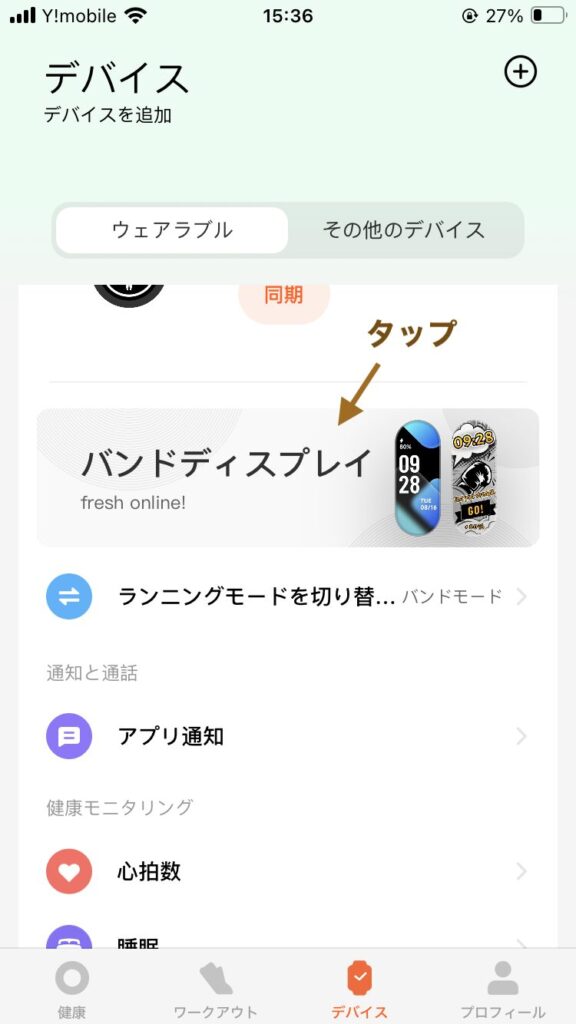
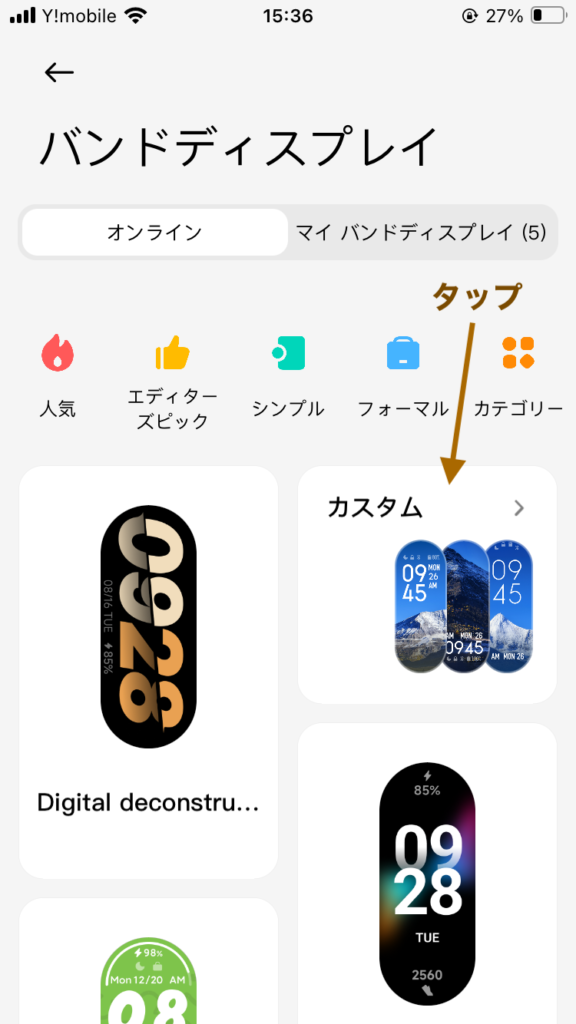
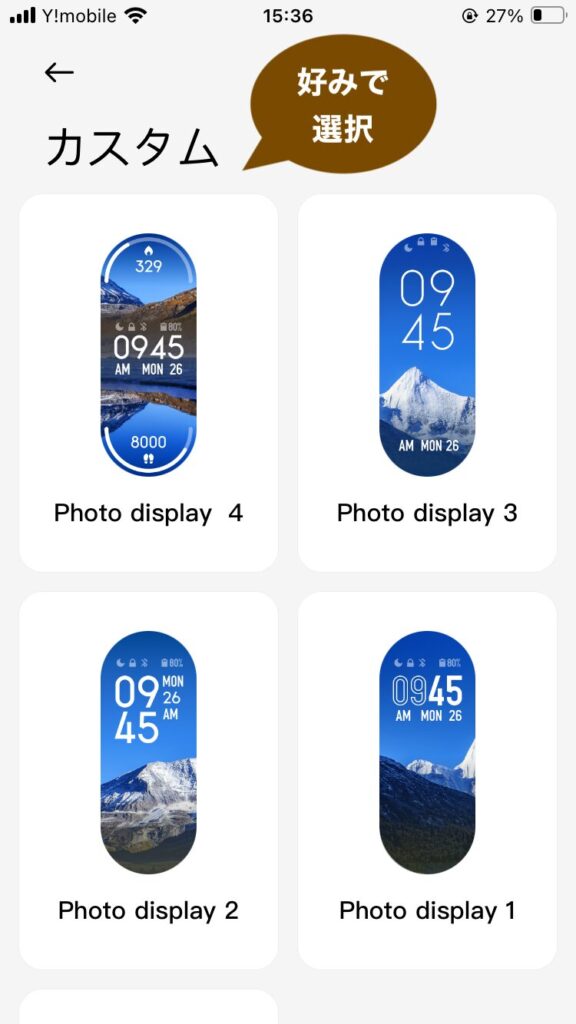
「Photo display」の確認画面上に表示されている「スライドショー」項目で自分のスマホに入っている画像を選択し、文字とのバランスを考えながら拡大・トリミングなどの調整します。

その解説画像がなぜないのか!?それは私のiPhoneには「スライドショー」なんてものが表示されなかったから!(これから対処法を解説します)
カスタム文字盤の編集ができない!解説動画の画面と違う!という場合の対処法
他の方のブログやレビュー動画を見ていると画像は簡単に選択できるはずなのに、その編集ツールが表示されていないなんて!どうしたらいの!?ってときの対処法をご紹介します。
- STEP-1「Mi Fitness」アプリの「デバイス」から「バンドディスプレイを管理」へと進み、「カスタム」から好みの「Photo display」を選ぶ
- STEP-2バグで隠れてしまっている編集ツールを見つける
「バンドディスプレイ」という画面の常時オンディスプレイに関する説明文と「適用」ボタンの間!この余白部分(説明文とボタンの間や、ボタンの左右のスペース)をゆっくりと、スクロールをするように触っていると、わずか数ミリのスペースに編集ツールが覗き見えます
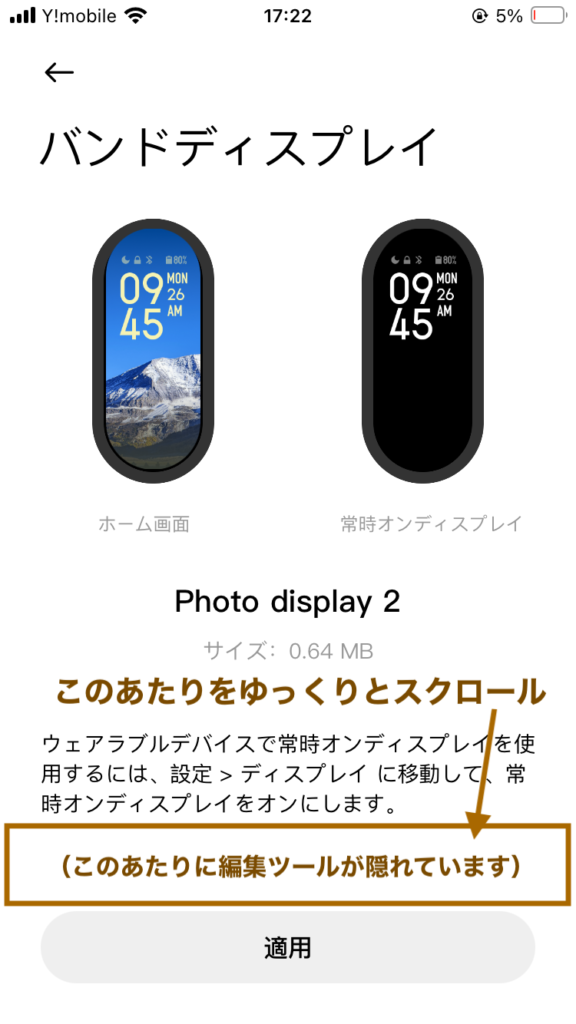

- STEP-3一瞬でも編集ツールが見えたら、その部分に集中して慎重にスクロールしながら編集
隠れている編集ツールは「色を変更」「スタイル」「スライドショー」の3項目
- STEP-4好みの背景が設定できれば「適用」ボタンをタップ、読み込みが完了するまで数秒待つ
読み込みと同時にスマートバンドのディスプレイが切り替わります

目を凝らしてカスタマイズ
参考) iPadでの「Photo display」カスタマイズ画面(正常表示)
iPadの方では問題なく編集ツールが表示され、ラクにカスタマイズできました。
ただこのタブレット表示の場合でも、編集ツールエリアは部分的なスクロールになっています。
なのでおそらく、そのエリアのサイズ指定の方法に原因があるのかなーと。
(WordPressのカスタマイズでもちょっとしたことでスマホにしたら表示が崩れるってことよくあるので)




こんなのが隠れてるって予習できていれば、数ミリの隙間からでも操作しやすいかも
iPhone SEとMi Fitnessアプリは相性が悪い?

私はこの方法でなんとかカスタマイズできたのですが、私のiPhoneが悪いのか、アプリが悪いのか、その相性なのか、気になって検索してみたら同じような方がちらほらいらっしゃいました。
やはりiPhone SEと「Mi Fitness」の組み合わせで「Photo display」の編集ツールが隠れてしまうバグがあるようです。
今後「Mi Fitness」のアップデートで修正されるかもですが、もし今カスタム文字盤の画像変更方法で悩んでおられる場合は、この方法を試してみてください。




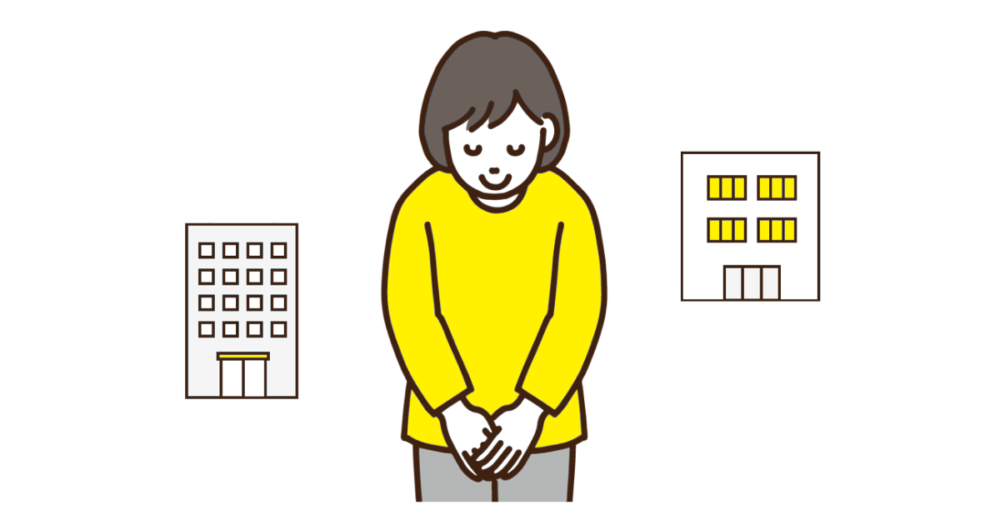
\ この記事へのコメント /
写真を設定する画面が一切ない謎が解明できました…!
(匿名さん)コメントありがとうございます!
謎の解明ができてよかったです!
数日前にアプリのアップデートしましたが、やっぱりまだバグ残ってるみたいですねー。
先日同じ商品を買ったばかりのSEユーザーだったので需要ドンピシャでびっくりしました!
無事にカスタマイズできましたー!ありがとうございます^^
(匿名さん)コメントありがとうございます!
無事にカスタマイズできて良かったです!
同じ悩みの方のお役に立てて嬉しいです☺︎
SEユーザーです。私もカスタムできない症状で、なぜかバンドディスプレイの画面でスワイプできず、画面に適用か削除しかないのですが…これは私の機種がsmartband8activeと違うからなんでしょうか…?
(匿名さん)私と同じくiPhone SEと「smartband8」をご使用でしたらご紹介した方法で解決できないでしょうか?
適用ボタンの上とか右の隙間をしつこくスワイプしながら「おい!出てこないじゃないか!」と若干イラっとした頃にチラッと見えたりします。。。
※もしactiveの方などXiaomiでも別機種だと私は確認できないので、お力にはなれずすみません。
ですよね、すみません(やっぱり機種が違うからのようでした)。
わざわざコメントありがとうございます!多分バグっぽいのでアプリのアップデートを待ってみます。
せっかくカスタマイズしようと思ったのに、解説の通りにできないと焦りますよね……
お気持ちはすごくわかります!
早くバグが修正されて欲しいですね。
かわいい愛猫クロ君が消えてびっくりショック!ハンドディスプレイにツールが消えてて途方に暮れてましたが的確なアドバイスでクロ君再登場!!ありがとうございますぺこり
みゃろさん、嬉しいコメントありがとうございます☺︎ぺこり
無事に愛猫クロくんが復活できたとのこと、記事がお役に立てて良かったです!